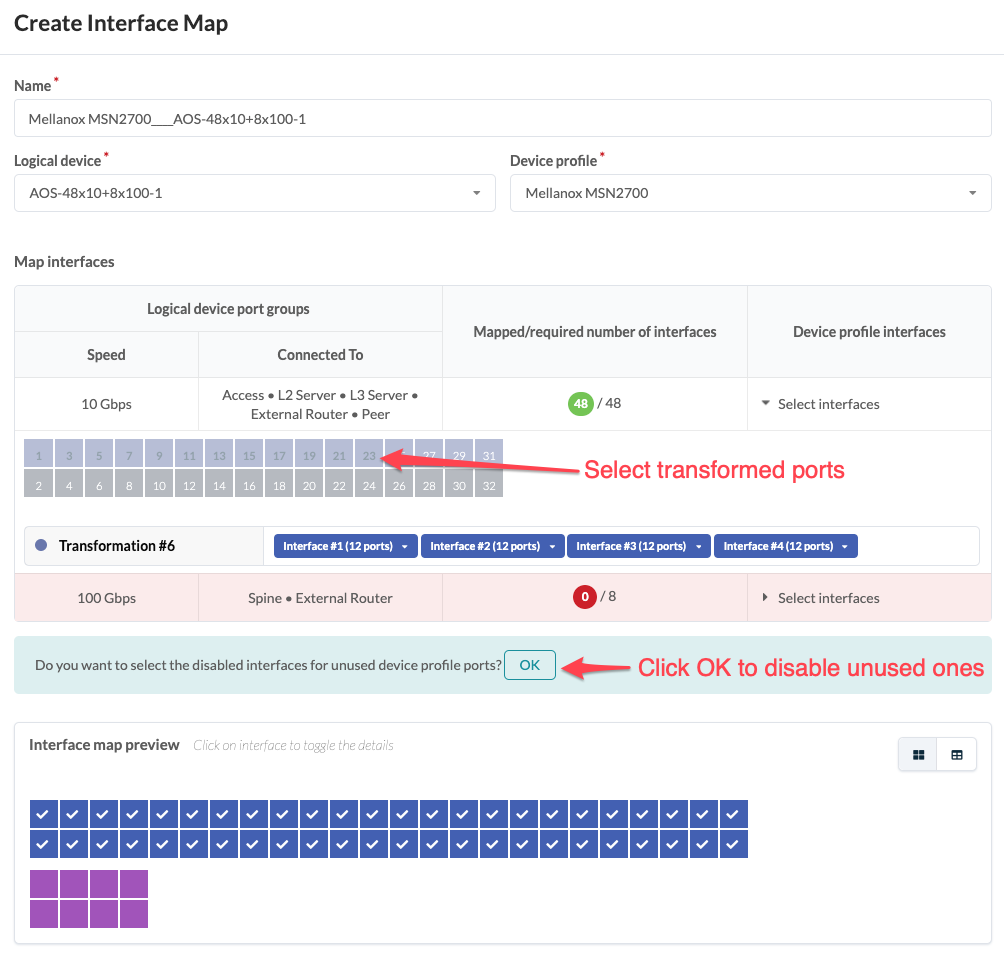インターフェイス マップ (データセンター設計)
例:ブレークアウト ポートを使用したインターフェイス マップの作成
高密度のサーバー接続を実現するために、 Arista DCS-7050QX-32 物理デバイスの24個の40GbE変換可能ポートから、 96x10-8x40-2 論理デバイスの96個の10GbEポートに分割するインターフェイスマップを作成しましょう。
96x10-8x40-2 は、Apstraソフトウェアに同梱されている定義済みの論理デバイスの1つではないため、作成していない場合はドロップダウンリストに表示されません。この例に沿って進める場合は、先に進む前に論理デバイスを作成できます。
- 左側のナビゲーション メニューから、[インターフェイス マップの設計] > に移動し、[インターフェイス マップの作成] をクリックします。名前は空白のままにします。詳細情報を入力すると、自動的に入力されます。
- 論理デバイス ドロップダウン リストから、96x10-8x40-2 を選択します。この論理デバイスには、サーバー用に96〜10 GbEポート、スパインスイッチまたは外部ルーターへのアップリンク用に8〜40 GbEポートがあります。
- デバイスプロファイル ドロップダウンリストから、Arista DCS-7050QX-32を選択します。このデバイスは、変形可能な24-40GbE QSFP+ポート(4x10GbEまたは1x40GbE)と、変形不可能な8-40GbE QSFP+ポートを備えています。論理デバイスとデバイス プロファイルの両方が選択されるとすぐに、インターフェイス マップ名が自動的に入力されます。
- [デバイス プロファイル インターフェイス (中央右)] で、[10 GbE 論理ポートのインターフェイスの選択] をクリックします。これにより、ポートレイアウトが表示されます。
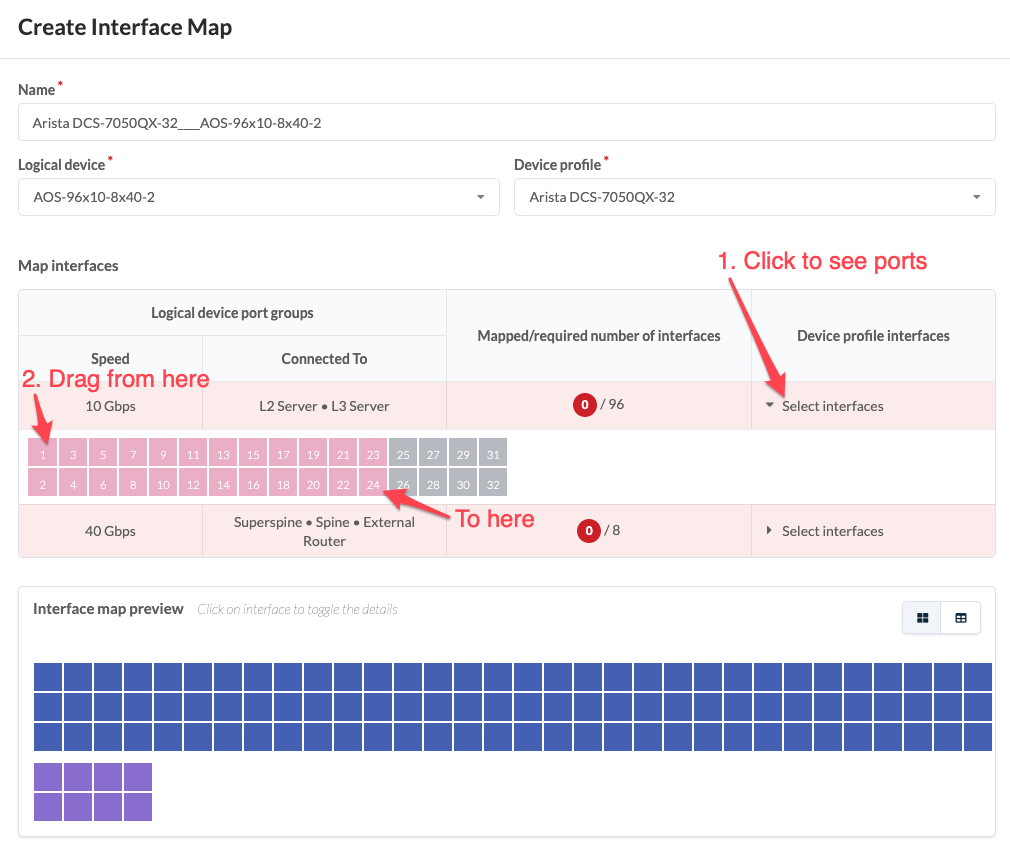
- ドラッグして最初の 24 個のポートを選択します。ポートを選択すると、白い数字が灰色に変わります。すべてのインターフェイスを選択すると、赤い円が緑に変わります。
- [デバイス プロファイル インターフェイス (中央右)] で、[40 GbE ポートのインターフェイスの選択] をクリックします。これにより、ポートレイアウトが表示されます。
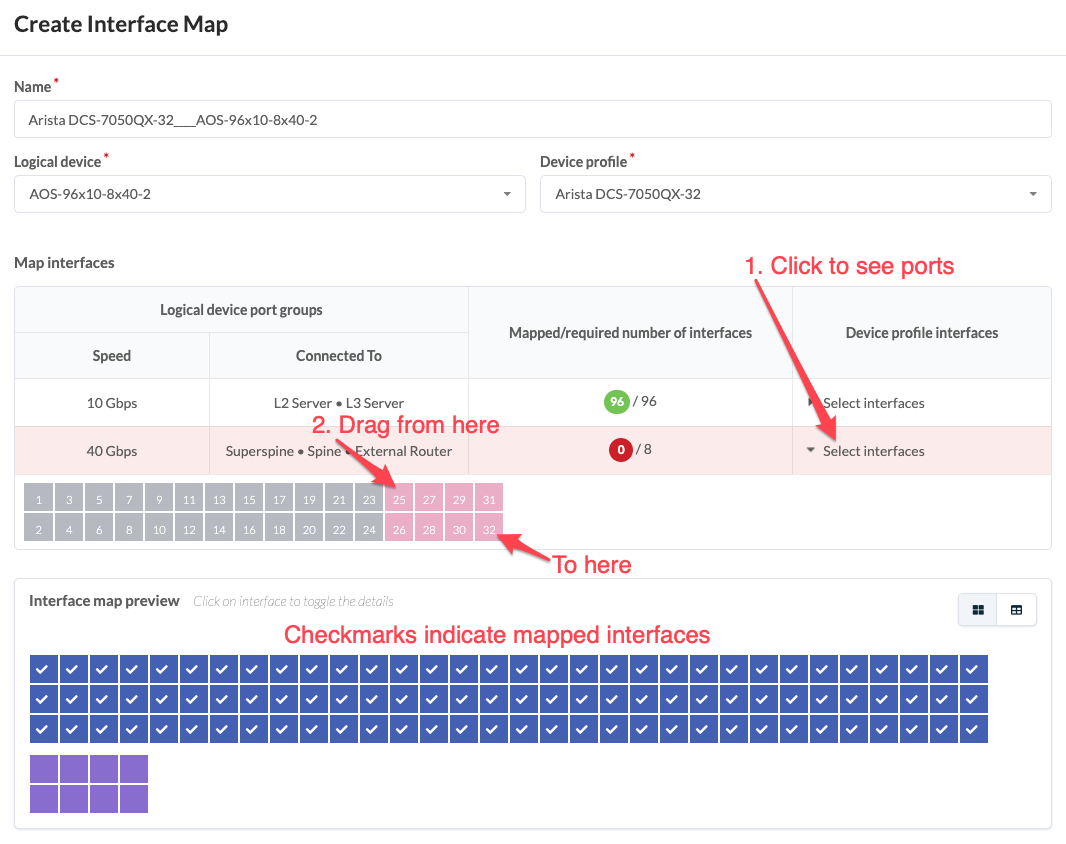
- 残りの 8 つのポートをドラッグして選択します。ポートを選択すると、白い数字が灰色に変わります。すべてのインターフェイスを選択すると、赤い円が緑に変わります。
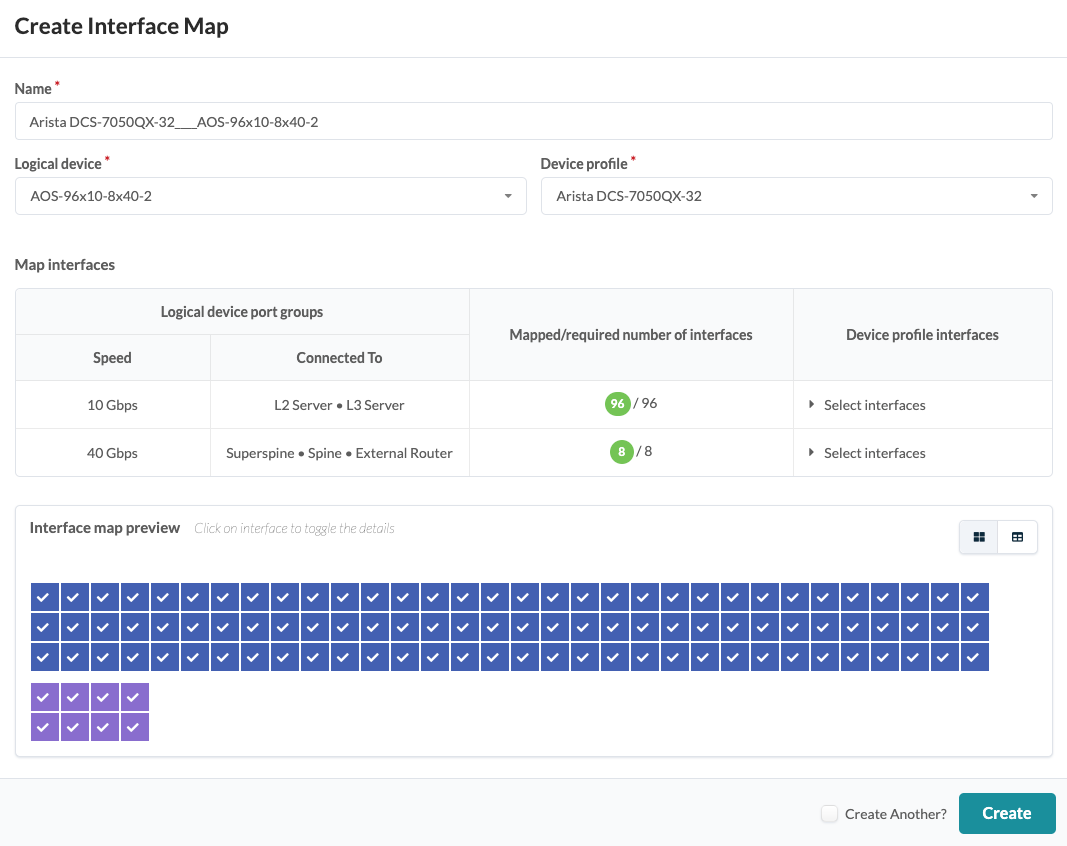
- [Create] をクリックしてインターフェイス マップを作成し、テーブル ビューに戻ります。新しいインターフェイスマップは、上の概要スクリーンショットに示されています。
例:ポート間の制約 - 無効なポート
ポート間制約の概要
(Cumulus は Apstra バージョン 4.1.0 ではサポートされなくなりましたが、Cumulus の例は説明のために残されています。Cumulus デバイスのポート間制約は、デバイス プロファイルとインターフェイス マップの両方で処理されます。Apstraがこれらの制約を含む正しいports.confファイルを生成するには、インターフェイスマップで未使用のインターフェイスを無効にする必要があります。
例えば、 Mellanox 2700 デバイスの上位(奇数番号)の各QSFP28ポートが4つのSFP28ポートに分割されている場合、下部(偶数番号)のQSFP28ポートはブロックされます。(出典: https://docs.mellanox.com/display/sn2000pub/Cable+Installation)ブロックされたインターフェイスは無効にする必要があります。 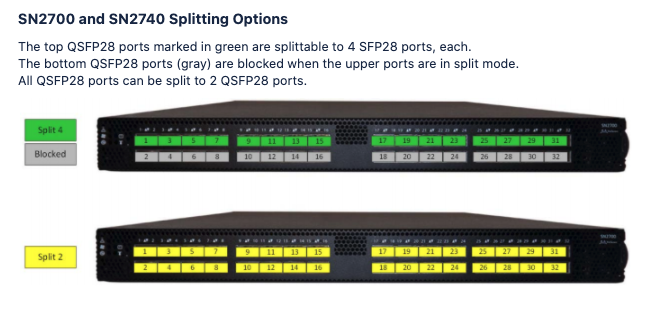 定義済みのインターフェイスマップ Mellanox_MSN2700_Cumulus__AOS-48x10_8x100-1 を例にとると、ポート1、3、5、7、9、11、13、15、17、19、21、および23を使用して4x10Gインターフェイスを生成し、ポート2、4、6、8、10、12、14、16、18、20、22、および24の5番目の変換は無効になっています。
定義済みのインターフェイスマップ Mellanox_MSN2700_Cumulus__AOS-48x10_8x100-1 を例にとると、ポート1、3、5、7、9、11、13、15、17、19、21、および23を使用して4x10Gインターフェイスを生成し、ポート2、4、6、8、10、12、14、16、18、20、22、および24の5番目の変換は無効になっています。 
未使用ポートの無効化
ポート間の制約のためにポートを無効にする必要があるインターフェイス マップを作成する場合、プロンプト 未使用の デバイス プロファイル ポートの無効なインターフェイスを選択しますか? が表示されます。対応するポートを無効にするには、[ OK] をクリックします。